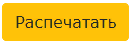Чтобы не вводить шаблонные сообщения вручную каждый раз, вы можете воспользоваться Шаблонами — заранее заготовленными сообщениями, которые можно отправлять автоматически во время переписки. Чтобы создать шаблон сообщения, заходим в Настройки

Выбираем вкладку Шаблоны
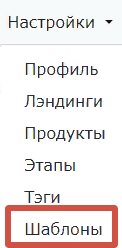
Нажмите кнопку Добавить

В новом окне откроется форма заполнения шаблона
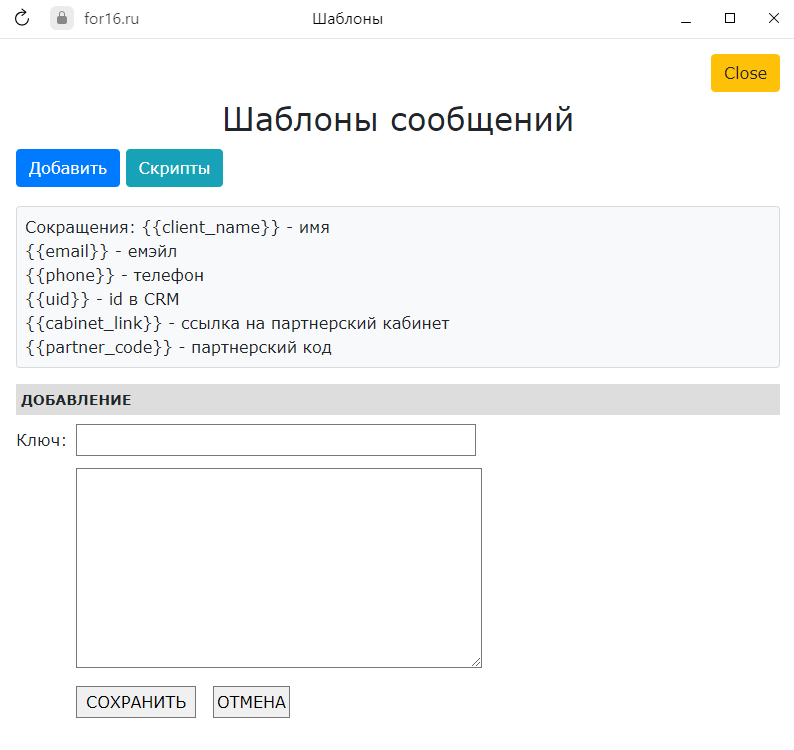
При создании шаблона, вы можете воспользоваться сокращениями, которые автоматически подтянут данные из карточки клиента
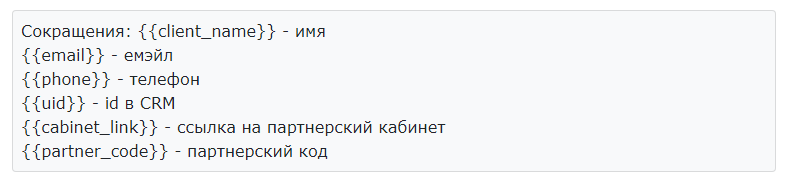
Введите ключ — это то, что будет написано на кнопке над окном отправки сообщения

Составьте текст, который попадет в сообщение
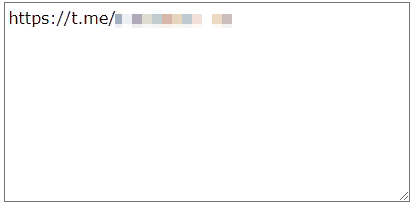
И нажмите кнопку Сохранить
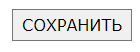
Или Отменить

Новый шаблон отобразиться в общей таблице в верхней строке

Здесь вы можете его отредактировать

Или удалить

Здесь же вы можете создать готовые шаблоны скриптов продаж по переписке. Скрипт — это некий алгоритм диалога с клиентом
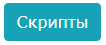
Создание скрипта начинается с кнопки Добавить
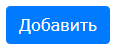
Введите название скрипта

Если вы будете использовать этот скрипт для звонков, то нужно поставить галочку в строке Для звонка. Тогда текст можно будет только читать с экрана (в диалог с клиентом его будет не вставить)

Нажмите кнопку Сохранить
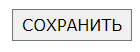
Ваш скрипт сохраниться в общей таблице

Скрипт можно редактировать

И удалить

Чтобы заполнить карточку скрипта, нажмите на его название

А затем кнопку Добавить
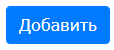
При составлении текста скрипта, вы можете воспользоваться переменными, которые автоматически подтянут данные из карточки клиента

Выберите номер сообщения
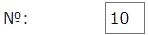
Выберите тип записи
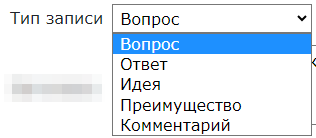
Напишите заголовок

Составьте текст
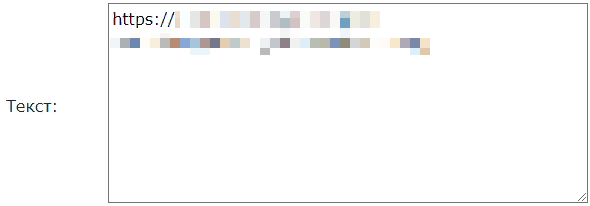
Выберите скрипт, в который необходимо вставить сообщение

Нажмите Сохранить
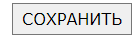
Новый скрипт сохранится в списке. Здесь вы можете передвигать порядок сообщений
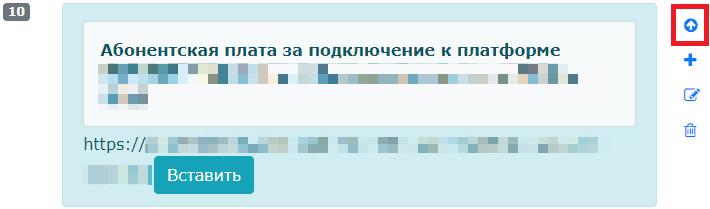
Добавлять новые
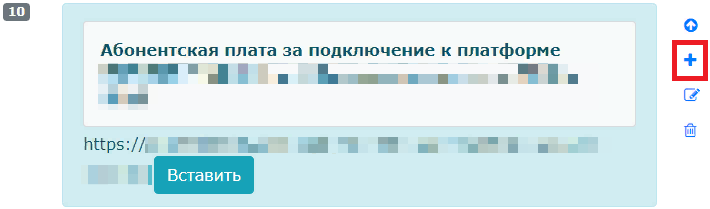
Редактировать
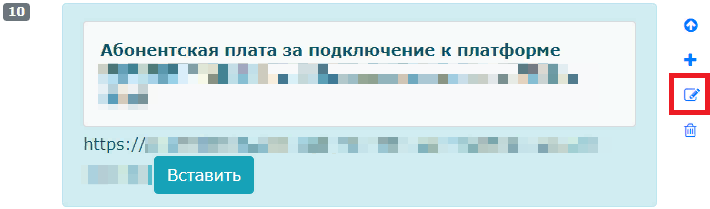
Или удалить
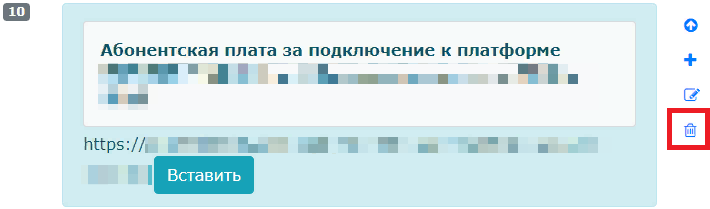
Кнопка Вставить позволяет добавить сообщение в переписку с клиентом
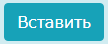
Кнопка Список обновит список сообщений для одного скрипта

Здесь же можно перейти в список всех ваших скриптов

И Распечатать скрипт полностью